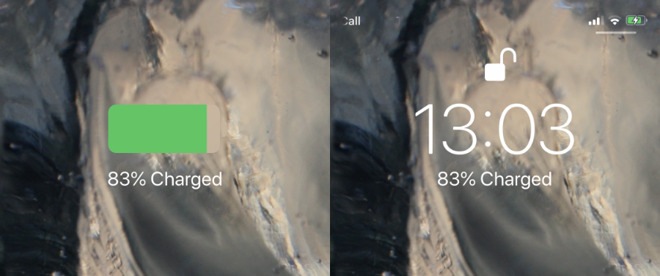اپل جهت ایجاد فضا برای قراردادن ناچ Face ID درصد شارژ باتری را از هوم اسکرین آیفون حذف کرده است، اما هنوز راههای زیادی برای مشاهدهی این مورد مهم وجود دارد. با مجلهی خبری انارمگ همراه باشید تا چند راه برای دیدن درصد شارژ باتری در آیفون را به شما معرفی کنیم…
در سیستم عامل iOS، آیکن باتری در گوشهی بالا سمت راست صفحه، شارژ باقیماندهی دستگاه را به صورت گرافیکی نشان میدهد. قطعا تاکنون پیش آمده است که بخواهید بدانید دقیقا چند درصد از شارژ باتری باقی مانده است. این دغدغه مخصوصا زمانهایی که بیرون از خانه هستید، بیشتر میشود. از روی آیکن باتری هیچ وقت نمیتوانید متوجه شوید که مثلا الان آیفون شما ۹۳ درصد شارژ دارد.
استفاده از Control Center
در اکثر مواقع که با آیفونتان کار میکنید، مثلا در زمانی که مشغول گشت و گذار بین بیش از ۵۰۰۰ اپلیکیشن موجود در اپ استور ایرانی اناردونی هستید، سریعترین راه برای دیدن درصد شارژ باتری، Control Center است.
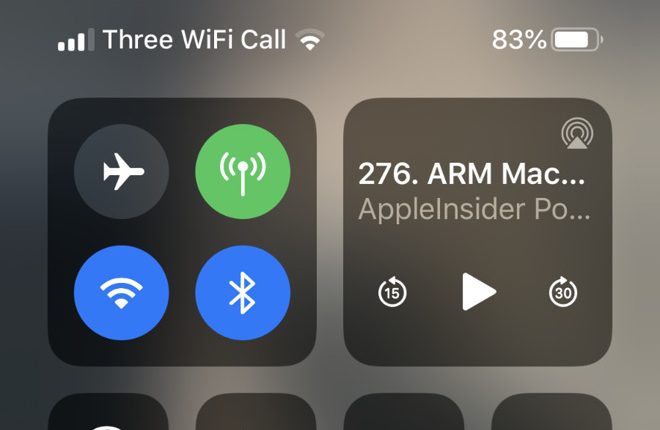
برای این کار:
- از گوشهی بالا سمت راست صفحه، انگشتتان را به پایین بکشید تا Control Center باز شود و درصد شارژ باتری را در Control Center بخوانید.
با این روش در هر اپلیکیشنی که باشید میتوانید به سرعت کنترل سنتر را باز کرده و درصد باتری را ببینید.
استفاده از Notification Center
برای این مورد باید ابتدا تنظیمات خاصی را انجام دهید، اما مزیت این کار آن است که درصد شارژ باتری از این پس در لیست نوتیفیکیشنهایتان نمایش داده میشود.
این روش سریعتر از روش Control Center است.
به علاوه از روش قبلی آسانتر نیز بوده و نهتنها درصد شارژ آیفونتان را نشان میدهد، بلکه درصد شارژ اپل واچ و ایرپادهای شما را نیز (در صورت متصل بودن) نشان میدهد.
نگران تنظیمات این بخش نباشید. مجلهی خبری انارمگ همراه شماست!
برای تنظیم این قسمت، ابتدا صفحهی آیفون را خاموش و مجدداً روشن کنید تا وارد صفحهی قفل (Lock Screen) شوید و سپس:
- انگشتتان را به سمت چپ بکشید تا وارد Notification Center شوید.
- به پایین لیست رفته و دکمهی Edit را بزنید.
- باز هم به پایین بیایید تا بخش More Widgets را بیابید.
- گزینهی Batteries را پیدا کرده و دکمهی + سبز رنگ که در کنار آن است را لمس کنید.
با این کار، بخش Batteries به ناحیهی بالای نوتیفیکیشن سنتر یعنی مکان ویجتها میآید. آیتمها در این لیست جابهجا هم میشوند! پس اگر خواستید آیتم اول لیست، درصد شارژ آیفونتان باشد، میتوانید دکمهی جابهجایی آیتم باتری (سه خط افقی روی هم که کنار آیتم باتری وجود دارد) را لمس کرده و به سمت بالا بکشید و سپس دکمهی Done را بزنید.

بسیار خب؛ از حالا میتوانید برای دیدن درصد شارژ باتری، از Notification Center استفاده کنید. فقط کافیست:
- در لاک اسکرین یا هوم اسکرین انگشتتان را به سمت چپ بکشید.
- درصد باتری را ببینید.
- با کشیدن انگشت به سمت راست، Notification Center را ببندید.
استفاده از Siri و فرمان صوتی
هر وقت بخواهید میتوانید از سیری هم درصد باتری را بپرسید. برای این کار میتوانید سوالتان را به شکلهای متنوعی از سیری بپرسید، اما معمولا سوال “Hey Siri, what battery charge do I have left” بهتر نتیجه میدهد.
همچنین میتوانید در آیفون از سیری، درصد شارژ باتری اپل واچ خود را هم بپرسید. البته به تجربهی اپ استور اناردونی به عنوانبهترین اپ استور ایرانی، عکسِ این عمل قابل انجام نیست و سیری در اپل واچ، درصد شارژ آیفونتان را به شما نخواهد گفت.
دیدن درصد شارژ بلافاصله پس از اتصال شارژر
وقتی شارژر را به آیفون میزنید، برای چند لحظه درصد شارژ باتری نمایش داده شده و سپس مخفی میشود. با این روش هم میتوانید درصد شارژ باتری آیفونتان را ببینید.
شما میتوانید برای نمایش دادن درصد شارژ باتری، یک میانبر (Shortcut) نیز بسازید.
این میانبر فقط مخصوص نمایش دادن درصد شارژ باتری در قالب یک نوتیفیکیشن است. مزیت این روش آن است که نوتیفیکیشن میتواند روی صفحه بماند و شما را از لمسهای بیهوده بینیاز میکند.
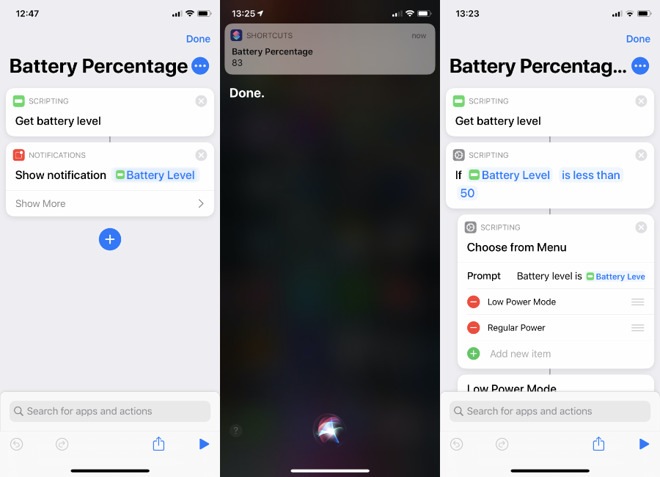
تمام این روشها برای دیدن درصد شارژ باتری به صورت دستی انجام میشود و فعلا راهی برای نمایش خودکار درصد شارژ باتری در آیفون وجود ندارد، اما این بدان معنا نیست که اپل این قابلیت پرکاربرد را به کل فراموش کرده است.
تیم بررسی مجله خبری انارمگ این امر را ممکن میداند که در آینده، اپل جای مناسبی برای این برچسب تعبیه کرده و آن را به آیفون برگرداند.